Drupal 7 配置管理页面 - 网络服务(Web Services)
由 lugir 于 星期二, 01/11/2011 - 20:06 发布默认“网络服务”分类下只有“RSS 发布”一个配置项目,用于配置站点RSS的相关信息,如RSS源描述、源的项目数量,以及源的生成方式(仅标题、标题与摘要或全文)
Drupal 7 配置管理页面 - 开发(Development)
由 lugir 于 星期二, 01/11/2011 - 19:45 发布开发(Development)分类包含“性能”、“记录与错误”和“维护模式”。“性能”配置可以启/禁用面向匿名用户的站点缓存和配置与CSS/JS有关的性能优化选项;“记录与错误”页面用于设置模块的记录和警告信息,不同的模块可以将 Drupal 系统信息转至不同的地方,如syslog,数据库或者邮件;“维护模式“页面则用于将站点设置为在线或离线。
性能
Drupal 7 将“清除所有缓存”按钮放到了页面的最上方,相比在 Drupal 6 中清除缓存需要滚动到页面最下方,这里又一次体现了 Drupal 7 良好的用户体验 :D 相比 Drupal 6,Drupal 7 性能配置页面简洁了许多,看起来更清爽。
在性能配置页面可以对是否启用页面、区块缓存进行设置,并为缓存设置最小缓存时间和缓存过期时间;在带宽优化方面则提供了聚合 CSS 和 JS 的配置选项。
记录与错误
Drupal 7 新增了对信息的显示控制,通过此页面的配置可以决定将哪些信息显示给用户,如显示所有信息、只显示警告和错误或完全不显示。另外,在此页面还可以对数据库日志条目的数量进行限制,默认为1000条。
Drupal 7 配置管理页面 - 用户界面(User Interface)
由 lugir 于 星期二, 01/11/2011 - 19:32 发布用户界面分类下默认只有“快捷方式(Shortcuts)“一个管理项目,快捷方式是 Drupal 7 中为方便站点导航而新增的核心模块。
“快捷方式”配置页面可以对快捷方式集进行配置和管理,默认情况下,只有一个名为“默认”的快捷方式集合。这个“快捷方式”集,会出现在用户帐户页面,用户可通过点击帐户页面的“快捷方式”进行访问。
点击“快捷方式集”条目后面的“列出链接”链接可以载入快捷方式集中所有的快捷方式链接,Drupal 7 默认的快捷方式只有两个快捷方式条目:添加内容,查找内容。
在快捷方式集配置页面中,可以添加新的快捷方式。点击“添加快捷方式”便可载入添加快捷方式配置表单。通过这个表单可以很容易理解,每一个快捷方式就是一个链接而已。Drupal 7 通过定义快捷方式集来为用户提供便捷的导航,在用户体验方面来讲又是一大提升 :D
Drupal 7 配置管理页面 - 系统配置(System)
由 lugir 于 星期二, 01/11/2011 - 19:19 发布系统(System)分类包含“站点信息”,“动作(Actions)”及“计划任务(Cron)“三部分。
“站点信息”用于更改站点名称、邮件地址、口号、默认首页、每页内容显示数量和错误页面等等;“动作”管理页面用于管理网站中定义的所有动作;“计划任务”管理页面用于管理各种自动化的站点维护任务。
站点信息
与 Drupal 6 相比,Drupal 7 在站点配置页面增加了 403 和 404 错误页面的指定。
动作
动作分为“简单”和“高级”两种,其中简单动作为动作管理页面默认列出的一系列动作,它们无需要配置即可直接使用,高级动作则需要用户创建和配置,因为高级动作在执行之前需要对一些选项进行配置。
计划任务 - Cron
Cron 的管理页面包含两部分内容,一个“执行 Cron”的按键,和一个配置 Cron 执行间隔的配置项目,默认值为3小时。
Drupal 7 配置管理页面 - 区域与语言(Regional and language)
由 lugir 于 星期二, 01/11/2011 - 19:05 发布Drupal 7 的“区域与语言”配置包含为“区域设置”与“日期和时间“两部分。“区域设置”设置站点的默认时区和国家,“日期与时间”设置则用于定义站点中日期与时间的显示格式。
区域设置
区域设置包含默认国家、每周的第一天、时区等等。
日期与时间
与图片样式一样,Drupal 7 中可以设置多种自定义日期格式,每种格式对应一个日期格式的名称。Drupal 7 默认有"Long", "Medium" 和 "Short" 三种日期格式。管理员可根据需要对日期和时间的显示格式进行更改,也可以点击管理页面中的“添加日期格式(Add date type)”链接添加自定义的日期格式。
Drupal 7 配置管理页面 - 多媒体(Media)
由 lugir 于 星期二, 01/11/2011 - 10:41 发布Drupal 7 的多媒体(Media)管理区域中有“文件系统”、“图片样式”和“图片工具箱”三个项目,它们主要用途的说明如下:
- 文件系统 - 配置 Drupal 文件的存储路径与被访问方式
- 图片样式 - 配置图片样式,确定图片在显示时应该如何进行调整和缩放
- 图片工具箱 - 配置可选的图片工具箱
文件系统
Drupal 7 的“文件系统”配置页面,除了“公开文件存储路径”、“临时文件存储路径”和“下载方法”以外,还比 Drupal 6 新增了一个“私有文件存储路径”的配置项目,通过配置一个无法通过 Web 访问,但 Drupal 可写的目录路径,可以为系统提供更安全的私有文件的下载功能。
图片样式
这是 Drupal 7 新增加的一项图片处理功能,这项功能的应用应该借鉴了 ImageCache 模块的思路。图片样式在图片显示之前,通过用户定义的动作,创建一个经过缩放、裁剪或其它处理的图片副本,从而即保证了原图不被更改,也可以创建各种各样基于原图但可应用于不同场合的特定图片。
Drupal 7 配置管理页面 - 内容创作(Content Authoring)
由 lugir 于 星期二, 01/11/2011 - 09:51 发布默认情况下,Drupal 7 配置页面的“内容创作”分类下,只有“文本格式(Text Formats)” 一个配置项目。
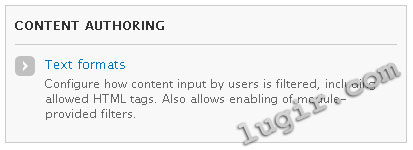
与 Drupal 6 不同,Drupal 7 增加了一个过滤器 - Plant text,即纯文本格式,并且使用它作为 Drupal 7 的默认过滤器。
管理人员可以通过拖拽过滤器条目前的十字架对过滤器的顺序进行调整,对于应用了多个输入格式的用户角色,将会使用排位较前的那个输入格式。
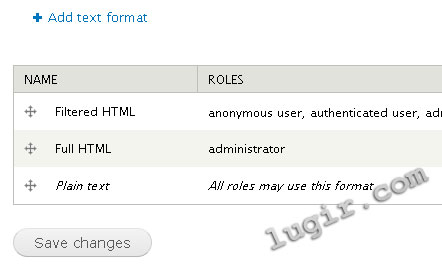
Drupal 7 中,删除过滤器的操作被改为“禁用(Disable)”,当某个过滤器被删除后,此过滤器将不会再在“文本格式”管理页面中显示,所有应用此过滤器的内容也将不会再显示,并且这个操作是不可逆的,所以当你决定要删除/禁用一个过滤器之前,请确认你知道它会带来的影响。
Drupal 7 配置管理页面 - 用户(People)
由 lugir 于 星期二, 01/11/2011 - 09:14 发布Drupal 7 的用户配置管理包含“帐户设置”与“IP 阻止”两部分。
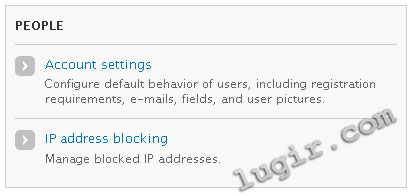
在“帐户设置”配置页面,可以对匿名用户名、管理员角色、注册、用户头像与签名,以及各种邮件通知等项目进行配置。在邮件模板配置选项,D7 使用动态标签页对配置项进行组织,使得管理人员更容易操作。动态标签页的使用 D7 人性化和易用性的一个体现 :D
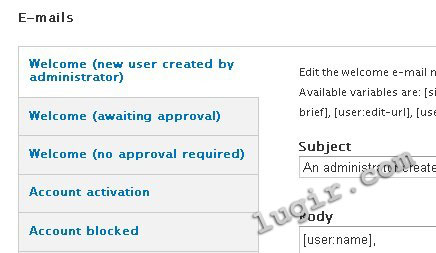
在“IP 阻止”配置页面,通过添加 IP 条目,可以拒绝指定IP地址对网站的访问。使用IP 阻止的方法很简单,在表单中输入要阻止的IP地址,然后点击下方的“添加(Add)”按键即可完成IP地址的添加。出现在阻止列表中的IP都将无法对访问本站点。
Drupal 7 配置管理页面概览
由 lugir 于 星期二, 01/11/2011 - 08:55 发布Drupal 7 的默认配置菜单分为以下几大类,文本将逐类进行说明:
- 用户 - PEOPLE
- 内容创作 - CONTENT AUTHORING
- 搜索及元数据 - SEARCH AND METADATA
- 地区及语言 - REGIONAL AND LANGUAGE
- 系统 - SYSTEM
- 用户界面 - USER INTERFACE
- 网络服务 - WEB SERVICES
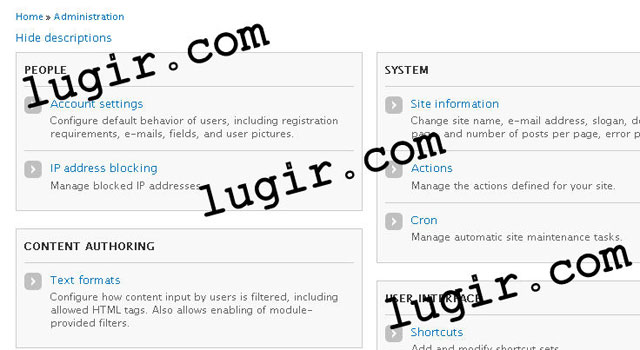
Drupal 7 默认模块及启用状态
由 lugir 于 星期一, 01/10/2011 - 21:12 发布Drupal 7 默认模块:
[x] - 默认启用
[ ] - 默认未启用
